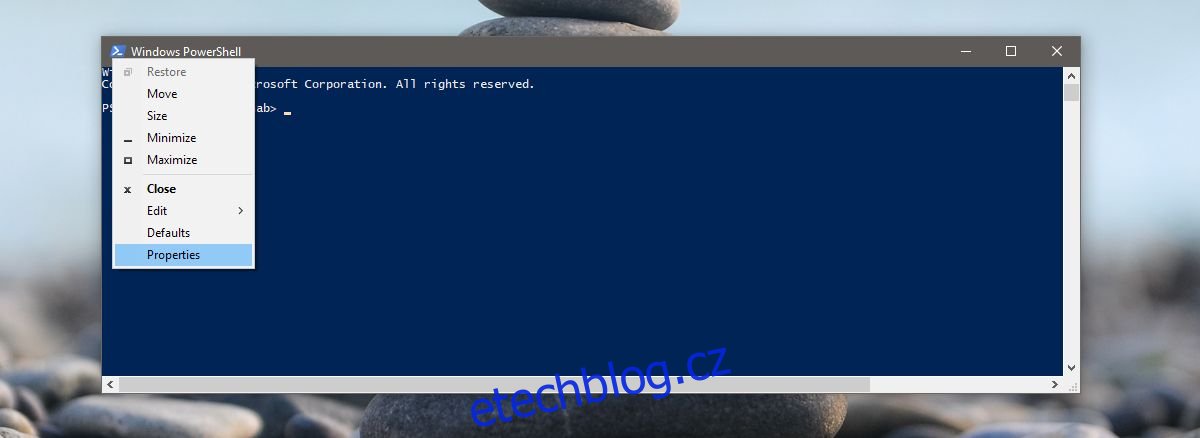Aktualizace Windows, velké i malé, téměř vždy přicházejí s chybami. Někdy je chyba rozšířená a netýká se pouze hrstky uživatelů. S většími aktualizacemi se s chybami pravděpodobně setká více uživatelů. Windows 10 Creators Update je velká aktualizace a má své chyby. Možná jste si již všimli chyb Night Light, ale aktualizace také prolomila PowerShell pro několik uživatelů. Tato aktualizace nahradila příkazový řádek prostředím PowerShell. Tím to zlomilo pár věcí. Když otevřete PowerShell, zobrazí se místo čitelného textu nesmysl. Zde je návod, jak opravit nefunkční PowerShell ve Windows 10.
Toto řešení je pro nefunkční PowerShell ve Windows 10 po aktualizaci Creators Update. Pokud jste před tím měli problémy s PowerShell, nevyřešíte to. Pravděpodobně se díváte na jinou chybu s jinou hlavní příčinou.
Změnit písmo
Problém s tím, že PowerShell zobrazuje nesmysly, je problém s písmem. Aktualizace konkrétně poškodila rastrovaná písma. Pokud bylo prostředí PowerShell nastaveno tak, aby zobrazovalo text v poškozeném písmu, místo toho uvidíte zeď nesmyslů. Oprava je docela jednoduchá.
Otevřete PowerShell. Klikněte na ikonu PowerShell v okně aplikace a vyberte Vlastnosti.
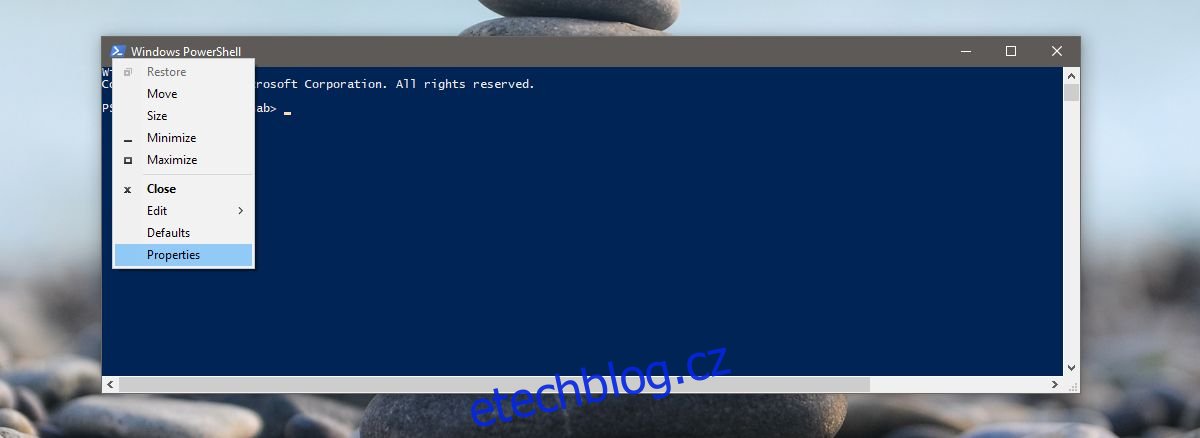
V okně Vlastnosti přejděte na kartu Písmo. Zde můžete změnit, které písmo PowerShell používá. Vyberte libovolné písmo, které není uvedeno v části Rastrovaná písma. Pro dobrou míru zavřete PowerShell a znovu jej otevřete. Problém by měl být vyřešen.
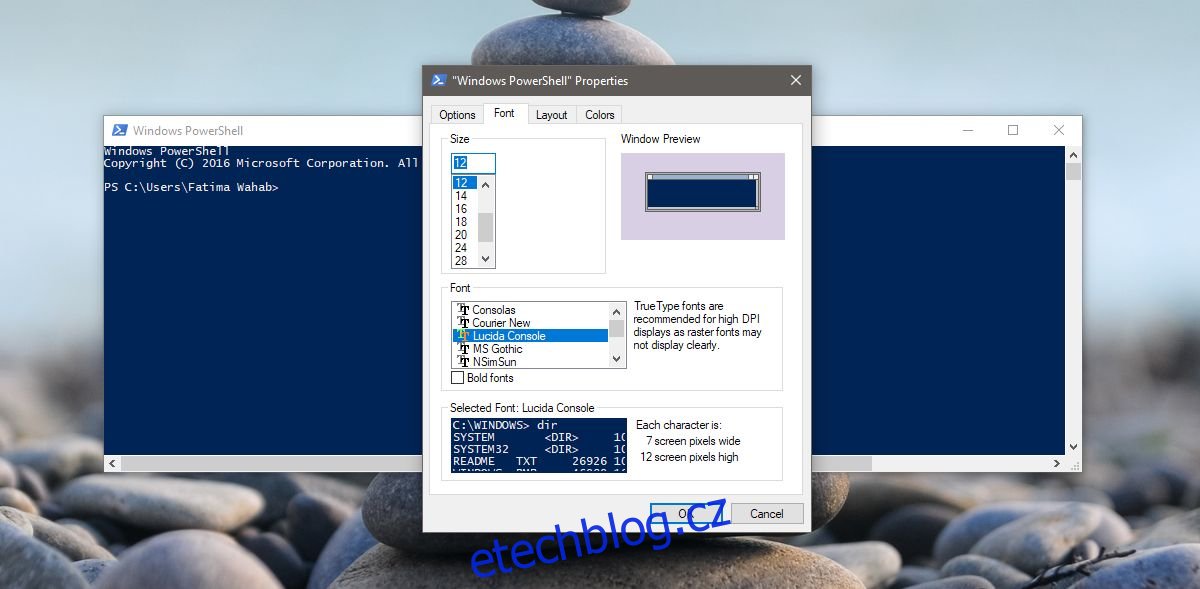
Odinstalujte a znovu nainstalujte .NET Framework
Pokud změna písma nevyřešila nefunkční PowerShell ve Windows 10, existuje ještě jedno řešení, které můžete vyzkoušet. Během upgradu mohlo dojít k poškození rozhraní .NET Framework. Nejjednodušší způsob, jak to vyřešit, je odinstalovat a znovu nainstalovat framework.
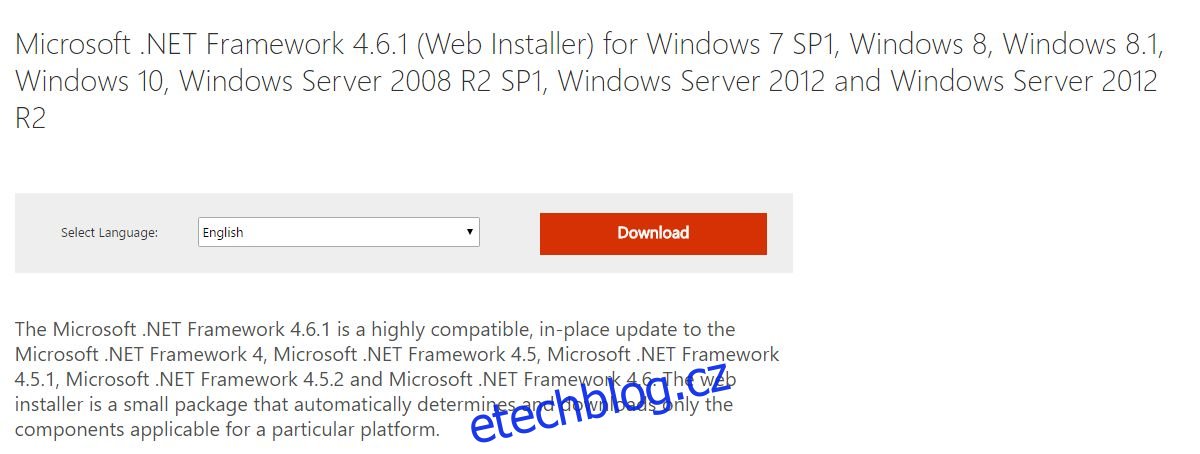
Otevřete aplikaci Ovládací panely. Přejděte na Programy>Odinstalovat program. K odebrání rozhraní .NET Framework budete potřebovat práva správce. Vyhledejte programy s názvem Microsoft .NET a všechny je odinstalujte. Restartujte systém, abyste měli jistotu. Navštivte odkaz ve spodní části, stáhněte si .net Framework a nainstalujte jej. Spusťte znovu PowerShell. Problém bude vyřešen.
Stáhněte si Microsoft .NET Framework